أفضل 5 محرر ملفات WAV موصى به على نظامي التشغيل Mac و Windows
تعبت من إيجاد الأفضل محرر WAV من شأنها أن تساعدك على جعل ملفاتك أكثر روعة؟ لا تقلق بعد الآن لأنك وصلت إلى الصفحة الصحيحة! مثلك تمامًا ، كنا هناك وفعلنا ذلك. لهذا السبب في هذا المنشور ، سنقدم لك محرر WAV الموصى به والذي يمكنك الوثوق به.
قد تفكر في كيفية اختيار محرر WAV المناسب وما هي الأشياء التي تحتاج إلى أخذها في الاعتبار. حسنًا ، سيتم الرد على جميع استفساراتك من خلال هذا المنشور. بدون مزيد من اللغط ، إليك أفضل برامج تحرير WAV التي يمكنك الاعتماد عليها.
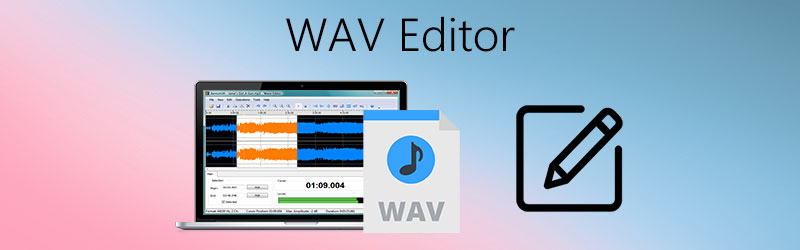
- الجزء 1. كيفية اختيار محرر WAV
- الجزء 2. أفضل 5 محرر WAV يمكنك تجربته
- الجزء 3. أسئلة وأجوبة حول محرر WAV
الجزء 1. كيفية اختيار محرر WAV
نظرًا لعدد تطبيقات محرر WAV التي يتم إجراؤها اليوم ، فإننا نميل إلى التشويش على التطبيق الذي سنقوم بتثبيته على أجهزتنا. لذلك في هذا الفصل ، سنقوم بتعداد كل الأشياء التي ستحتاج إلى أخذها في الاعتبار حول كيفية اختيار أفضل محرر WAV.
أول شيء يجب أن تفكر فيه هو السعر ، فأنت بحاجة إلى اختيار سعر غير مكلف ويستحق الثمن. الشيء التالي هو ميزات التحرير الخاصة به ، بالطبع عند اختيار محرر WAV ، تحتاج إلى النظر في قدرة التطبيق على تحرير ملفك. بعد ذلك ، يجب أيضًا مراعاة نظام التشغيل ، فنحن بحاجة للتأكد من أن محرر WAV الذي سنختاره سيكون متوافقًا على أجهزتنا. بالطبع ، تحتاج أيضًا إلى إلقاء نظرة على عملية التحويل ، إذا كان لديك خيار لاختيار ما إذا كان يمكنك تحويله إلى تنسيق آخر أو إذا كان بإمكانك اختيار جودة ملفك. وأخيرًا ، يجب أن تفكر أيضًا فيما إذا كان محرر ملفات WAV الذي ستقوم بتثبيته سهل الاستخدام.
الجزء 2. أفضل 5 محرر WAV يمكنك تجربته
بعد أن نتعامل مع الأشياء التي تحتاج إلى مراعاتها عند اختيار أفضل محرر WAV ، دعنا ننتقل إلى الجزء التالي حيث سنقدم لك أفضل خمسة برامج مجانية لتحرير ملفات WAV. لقد قمنا هنا بتجميع الأدوات عبر الإنترنت وغير المتصلة بالإنترنت والتي يمكنك الاعتماد عليها. ما عليك سوى إلقاء نظرة على قائمة التطبيقات أدناه.
1. محول الفيديو Vidmore
محول الفيديو فيدمور هو رقم واحد في قائمة أكثر برامج تحرير WAV الموصى بها على كل من Windows و Mac. عُرف هذا التطبيق بكونه متعدد الأغراض نظرًا لقدرته على تحرير تنسيقات الفيديو والصوت مثل WAV. هذا هو السبب في أن المستخدمين لا يسعهم إلا أن يحبوا هذا التطبيق أيضًا لأنه يمكنهم استخدامه دون الحاجة إلى الحصول على الكثير من المعرفة في البرنامج.
بصرف النظر عن واجهته سهلة الاستخدام ، يقدم هذا التطبيق نسخة تجريبية مجانية لتقرر شرائها. أخيرًا ، يتيح لك Vidmore أيضًا قص وتحويل ملف WAV الخاص بك دون أي متاعب. لذلك ، لإكمال معرفتك بهذا التطبيق ، إليك الخطوات المكتوبة أدناه.
الخطوة 1: قم بتنزيل محرر WAV
كبداية ، قم بتنزيل البرنامج وتثبيته على جهاز الكمبيوتر الخاص بك عن طريق النقر فوق أزرار التنزيل أدناه. بعد ذلك ، قم بتشغيله في برنامجك.
الخطوة 2: أضف ملف WAV الخاص بك
افتح التطبيق ثم انقر فوق إضافة ملفات في الجزء العلوي الأيسر من الشاشة أو ملف زائد في الواجهة الرئيسية ثم اختر ملف WAV الموجود في مجلدك.
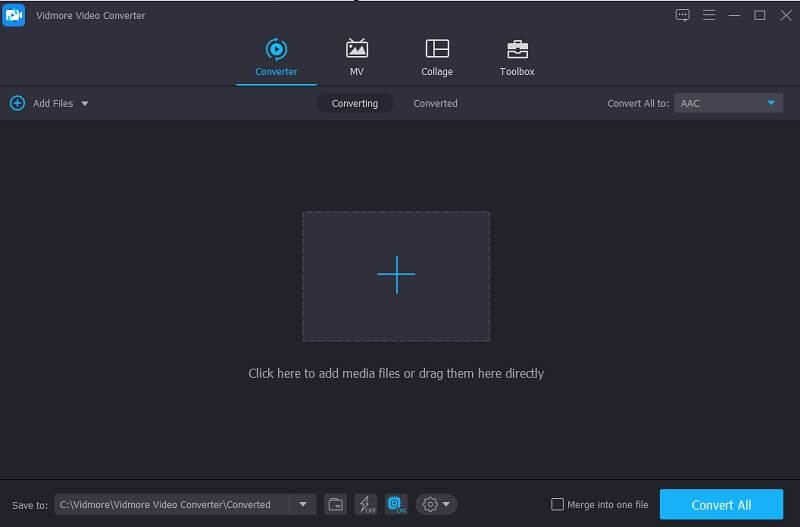
الخطوة 3: قم بتحرير ملف WAV الخاص بك
ثم ، انقر فوق نجمة رمز لك لتحرير حجم وتأخير ملف WAV ، وإذا قررت التغييرات ، فانقر فوق حسنا زر.
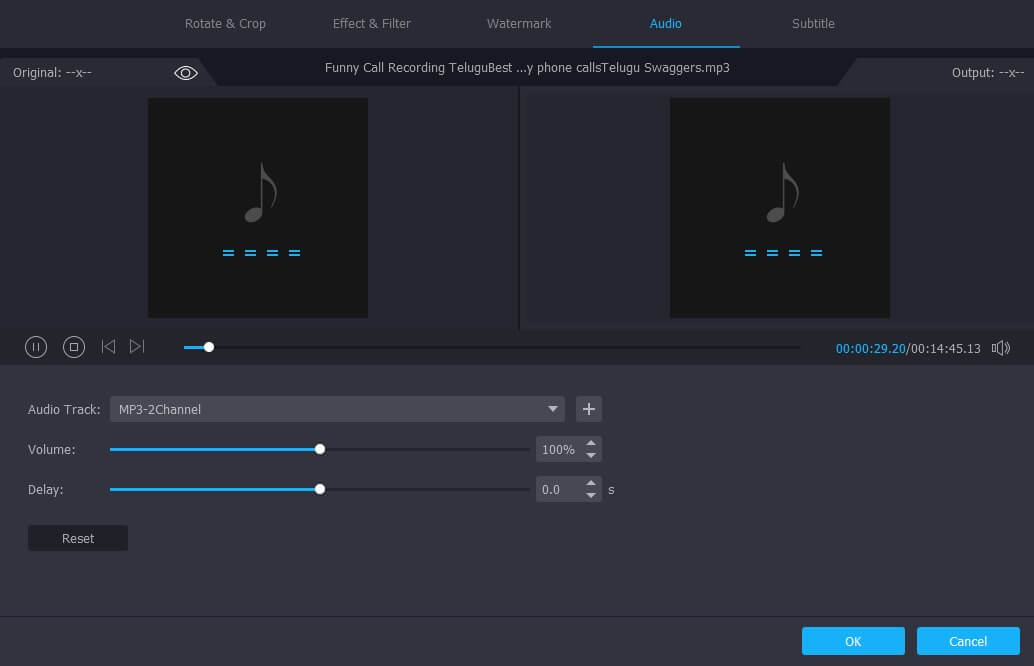
ثم إذا كنت تريد قص الملف أو قصه ، فانقر فوق مقص رمز لقص جزء الملف الذي تريده. ما عليك سوى تحريك المؤشر من بداية ونهاية الجزء الذي تريد البقاء فيه ، وإذا انتهيت ، فانقر فوق حفظ التبويب.
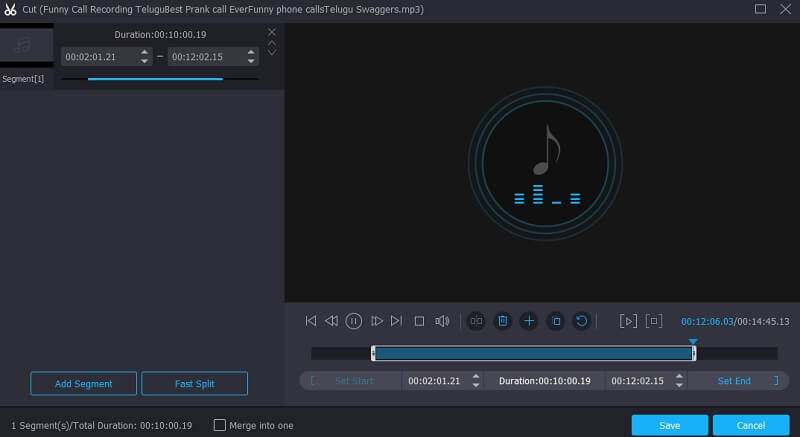
الخطوة 4: احفظ ملف WAV الخاص بك
لتطبيق التغييرات التي أجريتها على ملف WAV بنجاح ، يمكنك الآن حفظه بالنقر فوق الزر "تحويل الكل" في الجزء السفلي الأيمن من الأداة.

2. لوحة الموجة
تطبيق آخر يمكنك الاعتماد عليه في تحرير ملف WAV الخاص بك هو Wavepad. يمكن أن تساعدك هذه الأداة في قص ملفك وتقليصه كما أن لديها أيضًا تقليل الضوضاء ، مما يجعل من السهل للمستخدمين التحكم في مساراتهم الصوتية. ما يجعلها مريحة حتى هو واجهتها سهلة الاستخدام التي تساعد كل مستخدم على التحكم بسهولة في الأداة. ولفهم كيفية تحرير ملف WAV بشكل أفضل باستخدام هذا التطبيق ، إليك إرشادات سريعة أدناه.
الخطوة 1: بادئ ذي بدء ، افتح تطبيق Wavepad وقم بتحميل ملف قادم من مكتبتك.
الخطوة 2: لتتمكن من تحرير الملف الذي قمت باستيراده ، حرك المؤشر في وقت بداية الملف ونهايته واضغط على تعديل في الجزء العلوي الأيسر من المقطع للتحكم في ملفك.
الخطوه 3: إذا قررت التغييرات ، فانتقل إلى ملف ثم انقر فوق احفظ المشروع ك القائمة ثم قم بتغيير الملف بالتنسيق الذي تريده. ثم للتأكد من أنه تم حفظه بشكل صحيح ، قم بتشغيله على مشغل الوسائط الخاص بك.
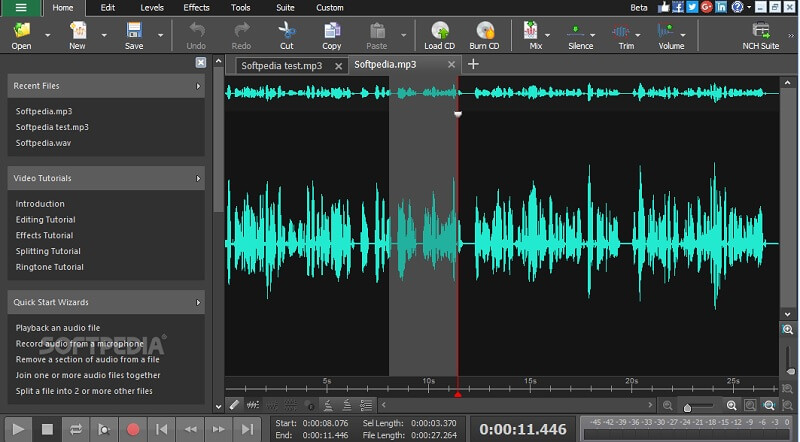
3. الجرأة
يعد Audacity أحد تطبيقات محرر الصوت الموصى بها نظرًا لتوفره على أنظمة التشغيل Windows و Mac و Linux. إنه سهل الاستخدام محرر الصوتومسجل ومحول. بصرف النظر عن ذلك ، يمكنك تنزيل هذا التطبيق مجانًا. على سبيل المثال ، إذا كنت تريد قص ملفك ، فتحقق من قائمة الخطوات على البيانات المكتوبة أدناه.
الخطوة 1: افتح Audacity وحدد ملف WAV الذي تريد تحريره. ثم انقر فوق ملف F1 مفتاح وانقر فوق المؤشر على الجزء الذي تريد قصه.
الخطوة 2: وللبدء في قص الملف ، انقر فوق تعديل لوحة وفي القائمة الفرعية ، انقر فوق قص الحدود لتقسيم المقاطع. ثم انقر فوق ملف انشق، مزق أو ال مراقبة أنا مفتاح.
الخطوه 3: بعد ذلك ، اضغط على حذف علامة التبويب على لوحة المفاتيح لقص الملف. ثم انتقل إلى قسم ملف وانقر فوق احفظ المشروع قائمة. ولديك الآن ملف الصوت المقطوع.
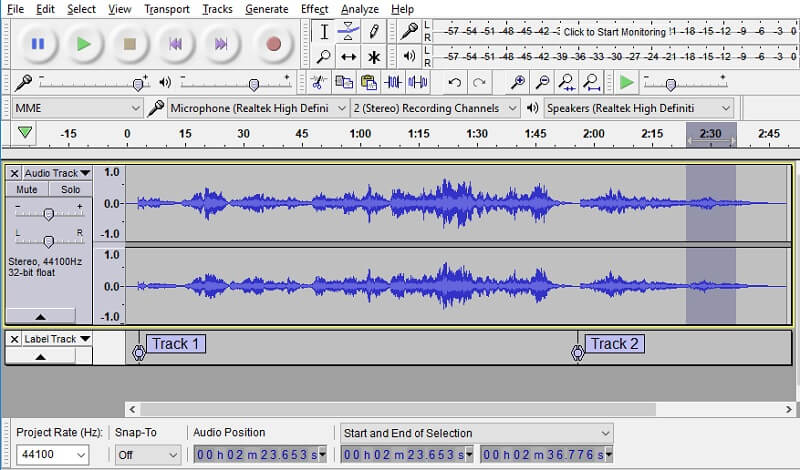
4. Audioalter
Audioalter هو تطبيق قائم على الويب ، وبالتالي لن تضطر إلى تنزيل تطبيق لتحرير ملف الصوت الخاص بك مثل WAV. على الرغم من كونها أداة عبر الإنترنت ، إلا أنها تقدم الكثير من الميزات. لإلقاء نظرة سريعة على كيفية استخدام هذا التطبيق ، إليك الخطوات التي يمكنك اتباعها.
الخطوة 1: انتقل إلى Audioalter وابحث عن ملف الانتهازي / القاطع على الخيارات. قم بتحميل الملف الصوتي الذي تريد قصه.
الخطوة 2: بعد ذلك ، انقل جزء البداية والنهاية من الصوت إلى المكان الذي ترغب في قصه. بعد ذلك ، انقر فوق احتفظ علامة التبويب من أجل الاحتفاظ بالملف الذي قمت بقصه.
الخطوه 3: انقر على إرسال الموجود في الجزء السفلي من الشاشة وبعد انتهاء العملية ، حدد تحميل زر.
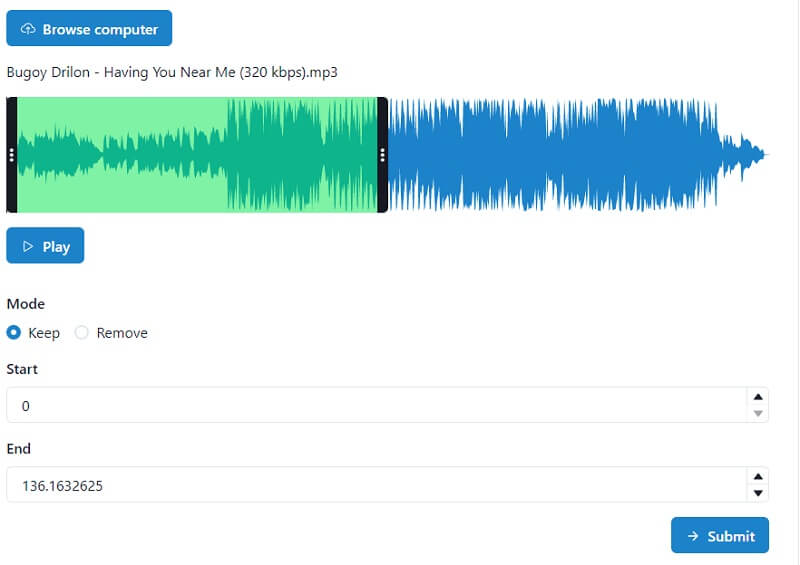
5. Clideo
أداة أخرى على شبكة الإنترنت هي Clideo. يوفر هذا التطبيق ميزات تحرير مختلفة مثل القطع والدمج وحتى تغيير تنسيق ملف الصوت الخاص بك. لا داعي للقلق بشأن الجوانب الفنية لأنه يمكنك التنقل فيه بسهولة. ألق نظرة على الخطوات أدناه.
الخطوة 1: اذهب إلى Clideo: Audio Cutter ثم انقر فوق اختر ملف لتحميل الملف.
الخطوة 2: بعد ذلك ، اختر ما إذا كنت تريد من بين الخيارات أدناه استخراج أو حذف المقطع الذي اخترته.
الخطوه 3: بعد تطبيق التغييرات ، يمكنك الآن حفظها بالنقر فوق تصدير علامة التبويب أدناه.
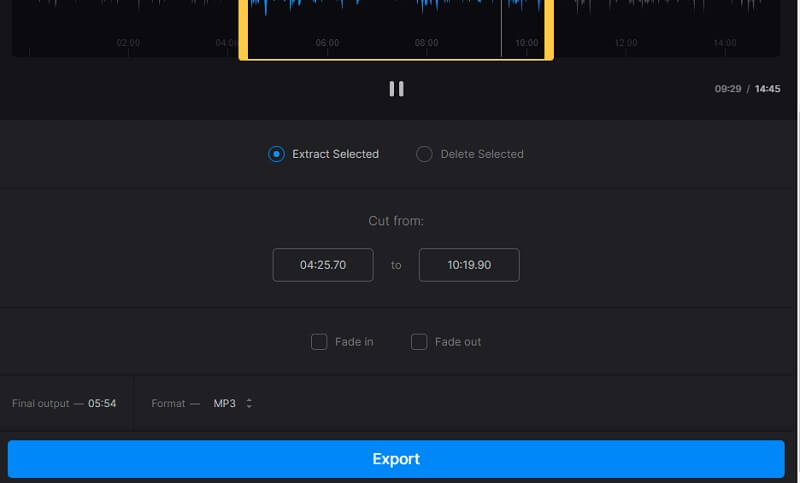
الجزء 3. أسئلة وأجوبة حول محرر WAV
1. هل يمكنني جعل ملف WAV الخاص بي كنغمة رنين؟
يمكنك القيام بذلك عن طريق تغيير تنسيق ملفك إلى M4R. ثم انقلها على هاتفك وقم بتعيينها كنغمة رنين من خلال الإعدادات.
2. ما التطبيق الذي يحول بسهولة ملف WAV إلى M4R؟
يمكنك استخدام Vidmore Video Converter ، لأنه يتمتع بسرعة تحويل وتحويل أسرع بمعدل 50 ضعفًا. لذلك ، يمكنك ذلك بسهولة تحويل WAV إلى M4R.
3. هل يمكنني تصدير ملف WAV في Clideo يحتوي على 50 ميغا بايت؟
للأسف لا ، لأن الحد الأقصى لحجم التصدير لهذه الأداة عبر الإنترنت هو 50 ميغابايت.
خاتمة
محرر WAV أعلاه و محرر WAV عبر الإنترنت سيساعدك بالتأكيد على جعل ملفات WAV أكثر روعة. كل ما عليك فعله الآن هو اختيار رهانك!
نصائح WAV


